Пройдите авторизацию в операционной системе с помощью клиента SSH. В статье предполагается, что вы используете доступ к командам привилегированного режима с помощью sudo, если же вы работаете пол пользователем root, просто опускайте sudo при вводе команды.
В терминале введите команды для установки дополнительных пакетов для удобства редактирования файлов:
yum update yum install epel-release yum install -y nano
Для установки почтового сервера postfix введите команду:
yum install -y postfix
После установки проверьте состояние сервиса postfix, для чего введите команду:
service postfix status
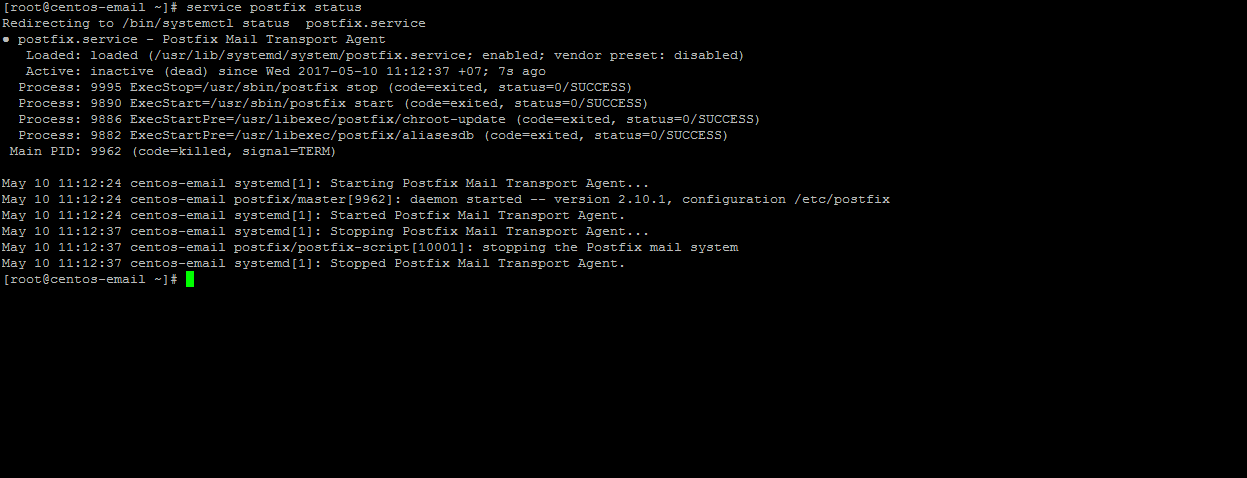
Статус postfix в Centos
По умолчанию почтовый сервер postfix выключен, поэтому вы должны его запустить. Для чего используется команда:
systemctl start postfix
Для того, чтобы почтовый сервер автоматически запускался, необходимо активировать загрузку по умолчанию:
systemctl enable postfix
Убедимся, что служба запущена и работает:
service postfix status
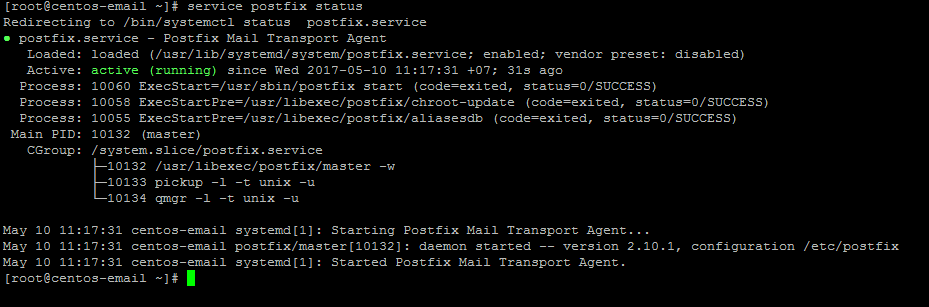
Активный postfix в Centos
Откройте для редактирования конфигурационный файл Postfix:
nano /etc/postfix/main.cf
В конфигурационном файле main.cf найдите строку:
inet_interfaces = all
и измените в ней параметр на localhost. Должно получиться так:
inet_interfaces = localhost
Далее найдите следующие строки:
myhostname = myorigin = mydestination =
Измените их так, чтобы значение каждой из них соответствовало тому, которое приведено в следующем листинге:
myhostname = domain.ru # укажите ваш домен вместо domain.ru myorigin = domain.ru # укажите ваш домен вместо domain.ru
# укажите ваш домен вместо domain.ru
mydestination = $myhostname, domain.ru, localhost.domain.ru, localhost
На этом редактирование файла конфигурации Postfix завершено. Сохраните файл main.cf. Теперь необходимо перезапустить сервер Postfix:
systemctl postfix restart
Для корректной работы почты необходимо установить имя хоста в то, которое указано в настройках почтовой системы:
hostname domain.ru # вместо domain.ru укажите ваш домен
echo "domain.ru" > /etc/hostname
Для того, чтобы почта успешно доставлялась адресатам, необходимо, чтобы для домена отправки была задана корректная PTR запись. Обычно редактирование PTR-записей осуществляется службой поддержки компании, у которой вы приобретаете IP-адреса для сервера.
Для проверки работы отправки почты можно воспользоваться командой mail:
echo "Mail delivery test" | mail -s "[Server] New e-mail" info@email.com
Вместо info@email.com укажите действующий электронный адрес.
Если у вас не работает команда mail и выдается ошибка «-bash: mail: command not found», тогда вам нужно установить mailx такой командой:
yum install -y mailx
Настройка переадресации с локального ящика сервера на внешний ящик
Переадресация настраивается с помощью файла /etc/aliases. Рассмотрим создания правила для переадресации локальной почты для root на внешний почтовый ящик. Откройте файл /etc/aliases для редактирования:
nano /etc/aliases
Если другие приложения не создавали свои записи, то содержимое файла должно выглядеть так:
# See man 5 aliases for format postmaster: root
Внесите в файл дополнительную строку для настройки переадресации:
root: info@domain.ru # укажите ваш адрес электронной почты
Для применения новых данных введите в консоли команду:
newaliases
Теперь сообщения направленные пользователю root будут отправляться на указанный e-mail. При настроенной локальной отправке вы должны внимательно отслеживать активность вредоносных приложений, которые пытаются взломать вашу систему. Как только это произойдет, ваш хост начнет участвовать в спам-сети и скоро попадет в черные списки серверов, рассылающих спам, а ваши пользователи перестанут получать почтовые сообщения от вас.
Если письма приходят в спам, то надо добавить к DNS записи spf, DKIM и DMARK.